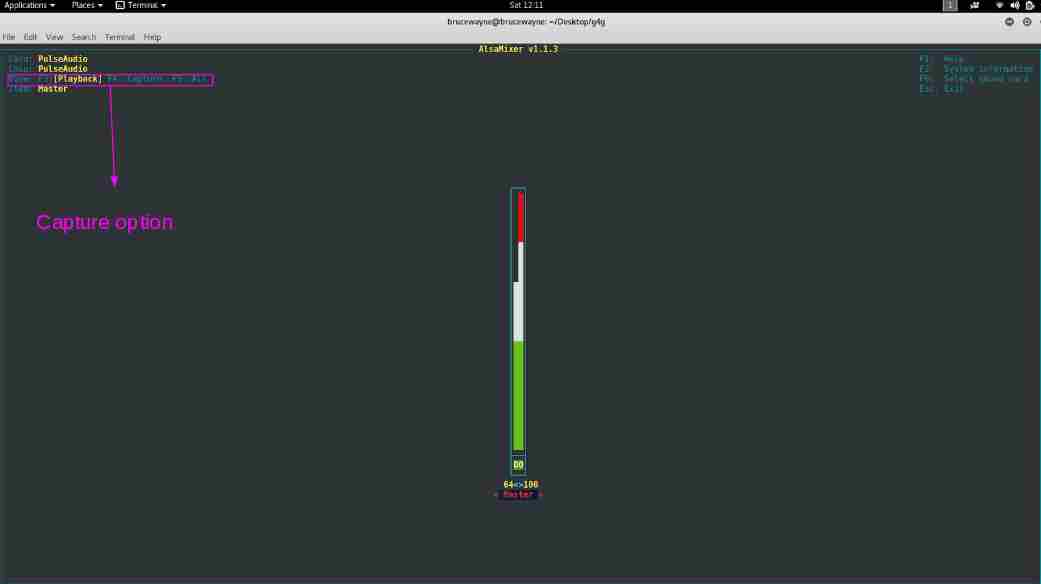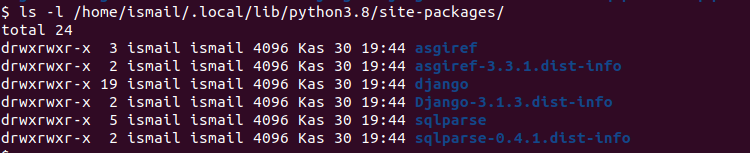正如你所知(即使你不知道),计算机视觉是一个非常强大的工具,有着巨大的可能性。所以,当我开始准备一部关于我朋友大学生活的漫画时,我很快意识到我需要一些东西,可以减少我实际绘画的努力,但可以保持画质,于是我想出了以下解决方案。
null
让我们先看看结果——
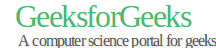 原始图像
原始图像
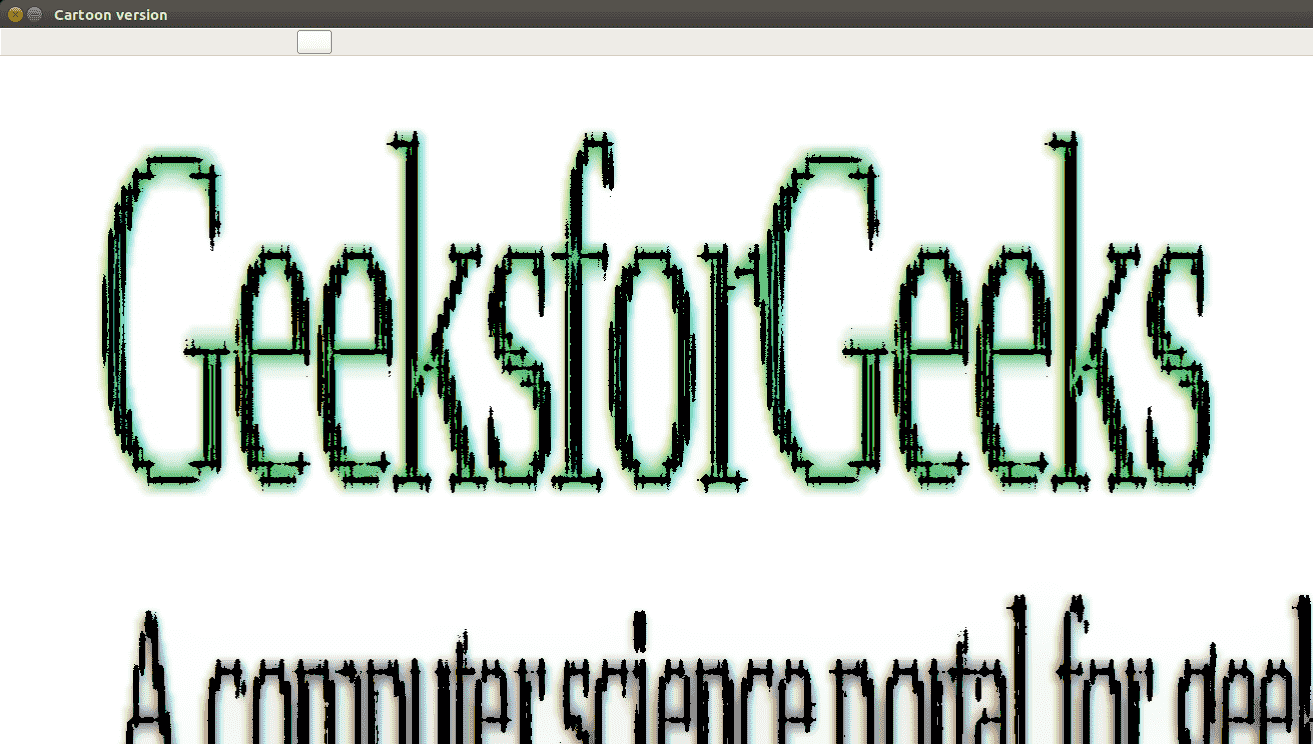
卡通版
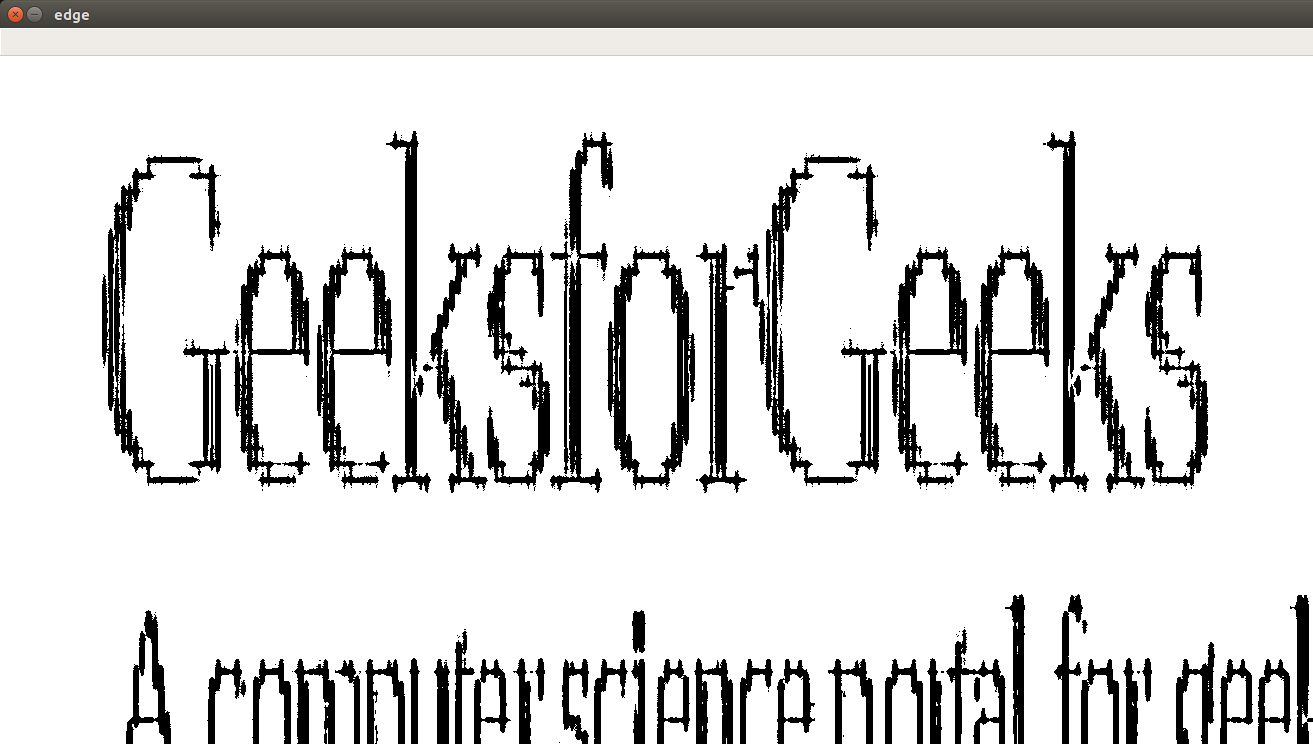
从图像中获得的边缘(自适应阈值结果)
让我们看看代码:
class Cartoonizer: """Cartoonizer effect A class that applies a cartoon effect to an image. The class uses a bilateral filter and adaptive thresholding to create a cartoon effect. """ def __init__( self ): pass def render( self , img_rgb): img_rgb = cv2.imread(img_rgb) img_rgb = cv2.resize(img_rgb, ( 1366 , 768 )) numDownSamples = 2 # number of downscaling steps numBilateralFilters = 50 # number of bilateral filtering steps # -- STEP 1 -- # downsample image using Gaussian pyramid img_color = img_rgb for _ in range (numDownSamples): img_color = cv2.pyrDown(img_color) #cv2.imshow("downcolor",img_color) #cv2.waitKey(0) # repeatedly apply small bilateral filter instead of applying # one large filter for _ in range (numBilateralFilters): img_color = cv2.bilateralFilter(img_color, 9 , 9 , 7 ) #cv2.imshow("bilateral filter",img_color) #cv2.waitKey(0) # upsample image to original size for _ in range (numDownSamples): img_color = cv2.pyrUp(img_color) #cv2.imshow("upscaling",img_color) #cv2.waitKey(0) # -- STEPS 2 and 3 -- # convert to grayscale and apply median blur img_gray = cv2.cvtColor(img_rgb, cv2.COLOR_RGB2GRAY) img_blur = cv2.medianBlur(img_gray, 3 ) #cv2.imshow("grayscale+median blur",img_color) #cv2.waitKey(0) # -- STEP 4 -- # detect and enhance edges img_edge = cv2.adaptiveThreshold(img_blur, 255 , cv2.ADAPTIVE_THRESH_MEAN_C, cv2.THRESH_BINARY, 9 , 2 ) #cv2.imshow("edge",img_edge) #cv2.waitKey(0) # -- STEP 5 -- # convert back to color so that it can be bit-ANDed with color image (x,y,z) = img_color.shape img_edge = cv2.resize(img_edge,(y,x)) img_edge = cv2.cvtColor(img_edge, cv2.COLOR_GRAY2RGB) cv2.imwrite( "edge.png" ,img_edge) #cv2.imshow("step 5", img_edge) #cv2.waitKey(0) #img_edge = cv2.resize(img_edge,(i for i in img_color.shape[:2])) #print img_edge.shape, img_color.shape return cv2.bitwise_and(img_color, img_edge) tmp_canvas = Cartoonizer() file_name = "Screenshot.png" #File_name will come here res = tmp_canvas.render(file_name) cv2.imwrite( "Cartoon version.jpg" , res) cv2.imshow( "Cartoon version" , res) cv2.waitKey( 0 ) cv2.destroyAllWindows() |
说明:
基本上,我们将使用一系列过滤器和图像转换。
- 首先,我们缩小图像的比例,然后应用双边过滤器来获得卡通风格。然后,我们再次放大图像。
- 下一步是获得原始图像的模糊版本。现在,我们不希望颜色干扰这个过程。我们只想模糊界限。为此,我们首先将图像转换为灰度,然后应用媒体模糊过滤器。
- 下一步是识别图像中的边缘,然后将其添加到之前修改的图像中,以获得草图笔效果。首先,我们使用自适应阈值。你也可以尝试其他类型的阈值技术。因为计算机视觉就是实验。在第5步中,我们编译从前面步骤中获得的最终图像。
更简单的实现——
# importing libraries import cv2 import numpy as np # reading image img = cv2.imread( "koala.jpeg" ) # Edges gray = cv2.cvtColor(img, cv2.COLOR_BGR2GRAY) gray = cv2.medianBlur(gray, 5 ) edges = cv2.adaptiveThreshold(gray, 255 , cv2.ADAPTIVE_THRESH_MEAN_C, cv2.THRESH_BINARY, 9 , 9 ) # Cartoonization color = cv2.bilateralFilter(img, 9 , 250 , 250 ) cartoon = cv2.bitwise_and(color, color, mask = edges) cv2.imshow( "Image" , img) cv2.imshow( "edges" , edges) cv2.imshow( "Cartoon" , cartoon) cv2.waitKey( 0 ) cv2.destroyAllWindows() |
你能做什么? 实验尝试更改下采样步骤,或应用的双边过滤器的数量,甚至过滤器的大小,或阈值技术以获得边缘。现在,有一件事要记住。这是一个通用的过程,不会为不同的图像提供最佳结果。这就是为什么,你应该尝试不同的价值观来感受整个过程。
这都是我这边的!奥夫·维德森!
关于作者:
维什韦什·施里马里 是BITS Pilani大学机械工程专业的本科生。他满足了他所在部门没有教过的所有要求——白帽黑客、网络安全运营商,以及一位前竞争对手程序员。作为Python强大功能的坚定信徒,他的大部分作品都是用同一种语言完成的。每当他有时间除了编程、上课、看CSI网络之外,他就会去散步,默默地弹吉他。他的人生座右铭是:“享受生活,因为它值得享受!”
如果你也想在这里展示你的博客,请参见 吉微博 在Geeksforgek上写客博。
© 版权声明
文章版权归作者所有,未经允许请勿转载。
THE END


![关于”PostgreSQL错误:关系[表]不存在“问题的原因和解决方案-yiteyi-C++库](https://www.yiteyi.com/wp-content/themes/zibll/img/thumbnail.svg)